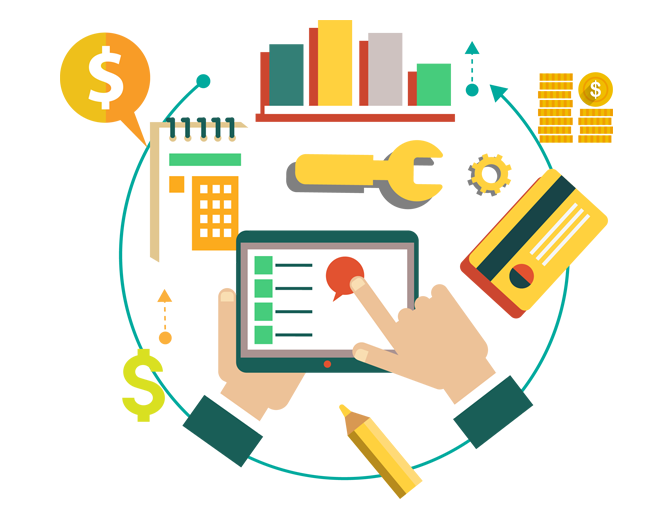Настройка и расчет премии для работающих сотрудников в следующем году
Настроим новое Начисление. Оно будет рассчитываться по отдельному документу Премия. В формуле укажем только показатель Расчетная база.

Размер премии будет определяться в зависимости от предварительного расчета, проведенного в декабре. Поэтому на вкладке Расчет базы укажем только одно начисление – Предварительный расчет годовой премии. Т.к. годовая премия выплачивается в 1 квартале, то период расчета базы выберем Предыдущий квартал.

Начислим премию в январе 2021 г. Для этого создадим новый документ Премия. Укажем Месяц в документе – январь 2021 г. Выберем вид премии – Годовая премия. По кнопке Подбор откроем список сотрудников.

В списке сотрудников установим отбор по работающим только 01.12.2020 г. Выделим всех сотрудников сочетанием клавиш Ctrl + A и нажмем Выбрать.

Документ будет заполнен всеми сотрудниками, работающими в организации на 01.12.2020 г. При этом сотрудникам, уволенным в декабре 2020 г., премия рассчитана не будет, т.к. им не выполнялся Предварительный расчет годовой премии.

Документом Данные для расчета зарплаты зарегистрируем значение показателя Календарных дней в году на 2020 год – 366 дней.

На дату приема сотрудника назначим ему «справочное» начисление Отработано календарных дней. В документе Прием на работу на вкладке Оплата труда добавим строку с начислением.

В документе Начисление зарплаты и взносов за октябрь 2020 г. Новенькому И.П. автоматически рассчиталось начисление Отработано календарных дней. Количество отработанных календарных дней в октябре 2020 г. определено верно – 17 дней.

Зарегистрируем отпуск за свой счет в ноябре 2020 г. документом Отпуск без сохранения оплаты (Кадры – Отпуска – Отпуск без сохранения оплаты). Укажем период отсутствия – с 05.11.2020 г. по 13.11.2020 г. и выберем вид отпуска — Отпуск без оплаты в соотв. с частью 1 статьи 128 ТК РФ.

С 11.12.2020 г. изменим размер оклада Новенькому И.П. документом Изменение оплаты труда (Кадры – Изменение оплаты сотрудников – Изменение оплаты труда). Оклад установим в размере 30 000 руб.

Назначим сотруднику «справочное» начисление Предварительный расчет годовой премии на 1 день 01.12.2020 г. документом Назначение планового начисления. Укажем в документе Начисление и период его действия – 1 день 01.12.2020 г. Добавим Новенького И.П. в табличную часть.

С помощью отчета, настроенного в разделе Настройка и ввод показателя «Дней отпуска за свой счет» настоящего кейса, получим информацию о количестве дней отпуска за свой счет по сотрудникам в 2020 году. Новенький И.П. находился в отпуске без оплаты 9 календарных дней.
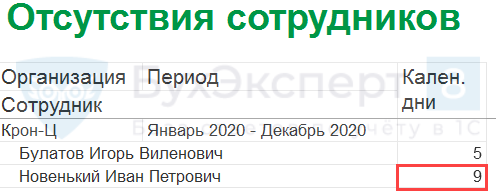
Зарегистрируем значение показателя Дней отпуска за свой счет документом Данные для расчета зарплаты. Для Новенького И.П. укажем значение показателя – 9 дней.

Рассчитаем заработную плату Новенького И.П. за декабрь 2020 г. В документе Начисление зарплаты и взносов рассчитано начисление Предварительный расчет годовой премии в размере 4 713,11 руб.

Проверим расчет:
Расчет в программе выполнен верно. Программой были учтены нюансы определения отработанного времени в календарных днях, а также размера оклада на 1 декабря.
Подписывайтесь на наши YouTube и Telegram чтобы не пропустить важные изменения 1С и законодательства
Создание приказа на единовременную премию в 1С ЗУП
Первое решение. Чтобы в категории начислений возник пункт о премировании, в настройках вознаграждения требуется указать, что начисление осуществляется отдельным документом «Премия».

В результате данной настройки в категории меню «Зарплата» возник пункт «Премии».

Приказ о вознаграждении в 1С:ЗУП, у которого в настройке определено, что он вносится документом, оформляется в той же самой категории меню. Чтобы сделать документ, кликните «Создать».

Заполните шапку документа — внесите туда месяц, число, выберите разновидность вознаграждения. Срок начисления устанавливается в автоматическом порядке или может быть определен ручным методом — для выбора переведите переключатель в необходимое положение. Благодаря клавишам «Подбор» или «Добавить» заполните табличную часть документа перечнем работников.

В табличной части в поле с работниками автоматически будут внесены срок и месяц начисления. Сумму вознаграждения получится установить для каждого работника вручную или, если она идентичная для всех, кликнув кнопку «Заполнить показатели». В открывшеюся вкладку внесите сумму вознаграждения. По всем работникам она заполнится в автоматическом режиме. При необходимости суммы можно отрегулировать.

Если отработки и KPI работников подсчитываются в смежной системе 1С либо иного вендора, получится настроить интеграцию с программой и вам не потребуется вводить сведения ручным способом. Запросить данные по типовым либо индивидуальным обменам получится у работников нашей организации.
В документ начисления премии необходимо внести порядок ее выплаты:
- С авансом.
- В межотчетный срок.
- С зарплатой.
Если выплата будет делаться вместе с зарплатой, подсчет удержаний осуществляется при внесении документа «Начисление зарплаты и взносов». Если выплата выполняется с авансом либо в любую иную дату в межотчетный срок, то в документе возникнет галочка «Рассчитывать удержания» и в таблице появятся колонки «НДФЛ» и «Удержания». При снятии галочки колонка удержания исчезнет из таблицы, однако «НДФЛ» останется.

На вкладку «Дополнительно» внесите мотив вознаграждения и определите бухгалтерскую проводку отнесения расходов (счет, субконто), если она различается от стандартной проводки.

Клавиша «Печать» оформляет печатные варианты приказа как по перечню работников — «Приказ о поощрении сотрудников» (Т-11а), так и отдельно на всех работников — форма Т-11.
Получится сделать выплату вознаграждения отдельно по документу «Премия», клавиша «Выплатить». Перед печатью и выплатой документ понадобится провести.

Проведите документ и закройте его. Он будет сохранен в журнале «Премии». В последующем документ получится оформлять методом копирования и меняя сведения в нем — месяц, срок начисления, изменять перечень работников и суммы.

Таким же образом получится настроить и иные разновидности премий — квартальную, годовую. Введя в настройках начисления, что премия вносится отдельным документом, она будет отображаться в перечне типов премий при вносе документа «Премия».
Однако имеются и иные варианты того, каким образом зафиксировать приказ о вознаграждении в программе.
Второе решение. Если в настройках начисления написано, что оно осуществляется, когда внесено значение показателя, то данные показатели пользователем устанавливаются по желанию, отдельным документом «Данные для расчета зарплаты».

Зайдите во вкладку «Зарплата-Данные для расчета зарплаты».

В данной категории определяются показатели для внесения премий, для которых в настройках имеется это условие.

Выберите необходимую разновидность вознаграждения. Для примера зададим процент единовременной премии. Заполнив табличную часть работниками (клавиша «Заполнить сотрудников»), кликните «Заполнить показатели». В появившейся вкладке укажите процент премии. Эти показатели направляются в таблицу.

Кликните «Провести и закрыть» — документ сохранится.
Этим же методом вносятся показатели и для иных разновидностей вознаграждений, задаваемых в сумме. «Например-Ввод квартальной премии».

Начисление вознаграждения осуществляется при окончательном подсчете зарплаты. Внесите документ «Начисление зарплаты и взносов». У работников отображены начисления, показатели для которых были внесены документом.

Подобными методами, в зависимости от настройки начисления, получится вносить разовые премии.
Виды премий и основания премирования
В этом разделе определяются виды премий и, соответственно, показатели премирования.
Премии обычно разделяют на текущие и единовременные.
Текущие премии начисляются периодически по итогам каждого месяца, квартала или года.
Единовременные премии могут быть приурочены к какому-либо событию или полагаются за какие-то определенные заслуги.
Текст в положении о премировании следует построить так, чтобы было понятно, за что назначается премия.
Поэтому конкретные показатели премирования должны быть четко перечислены, дифференцированы по категориям работников, по подразделениям.
Так, для производственных работников целесообразно ввести премии за выполнение плана по производству продукции или рост производительности труда.
Премии будут выплачиваться, если работник выполнит установленный ему план или увеличит свою производительность на определенный процент.
Для административных работников предусматривают премии за достижение определенного уровня прибыли организации.
Показателями премирования для работников бухгалтерии являются:
-
своевременная сдача налоговой и бухгалтерской отчетности;
-
отсутствие ошибок в ведении бухгалтерского учета и исчислении налогов и сборов по результатам налоговых и аудиторских проверок.
Сотрудников, занятых закупками, можно вознаградить за своевременную поставку покупных товаров, сырья или материалов и недопущение сбоев процессов производства и торговли.
Работников, непосредственно общающихся с клиентами, вознаграждают за качественное обслуживание и отсутствие жалоб.
В данном разделе положения о премировании могут быть также указаны премии к праздничным датам и другие вознаграждения, выплачиваемые из чистой прибыли предприятия.
Как рассчитывается за фактически отработанное время
Каким же образом рассчитывается премия, если сотрудник работал часть времени за период расчета Первый вариант. Размер учитывается полностью.
Если сотрудник работал часть времени за период расчета, то премия за год может быть учтена в полном объеме, но при одновременном выполнении двух условий:
- правила начисления премий в организации предполагают пропорциональный расчет размера согласно отработанному времени по факту в календарном году;
- премиальный и расчетный периоды одинаковы.
Второй вариант. Размер учитывается не полностью.
Если сотрудник работал часть времени, то годовая премия может быть рассчитана лишь частично в следующих случаях:
- премиальный и расчетный периоды одинаковы, однако порядки начисления премий на предприятии таковы, что при расчете не учитывается отработанное время по факту;
- премиальный период не совпадает с расчетным или частично входит в него.
Пример. Работник компании “Рыбторгпромысел” Стаханов Е.Г. должен уйти в плановый отпуск по графику с 16.01.2015 г. по 26.01.2015 г.
В расчетном периоде с 1.01.2014 г. по 31.12.2014 г. он находился:
| с 18.04. по 27.04. | в командировке |
| с 16.06. по 29.06. | в отпуске |
| с 17.10. по 27.10. | на больничном |
С 1.01.2014 г. по 31.12.2014 г. Стаханову Е.Г. были произведены начисления:
- зарплата в размере 256000 рублей;
- премия за 2013 г. 20000 рублей (была начислена в марте);
- премия за 2021 г. 25000 рублей, начисленная без учета отработанного времени.
Решение. Поскольку премия была начислена без учета количества рабочего времени по факту, следует осуществить пересчет ее суммы согласно времени, которое было отработано Стахановым Е.Г. в расчетном периоде.
Произведем расчет дней работы по факту. Для этого воспользуемся производственным календарем на 2021 год:
| общее количество рабочих дней в 2021 г. | 247 |
| количество дней, которые провел Стаханов Е.Г. в командировке | 6 |
| количество дней, которые провел Стаханов Е.Г. в отпуске | 10 |
| количество дней, которые провел Стаханов Е.Г. на больничном | 7 |
Таким образом, Стаханов фактически отработал 247-(6+10+7)=224 рабочих дня. В расчет среднего дохода будет включена годовая премия:
Как начислить премию к празднику в 1С
Разовые премии, не входящие в систему оплату труда в организации, могут оформляться приказом руководителя. В расходах по налогу на прибыль (УСН) такие выплаты — их называют социальными — не учитываются (п. 21, 22 ст. 270 НК РФ, п. 2 ст. 346.16 НК РФ).
Создание нового начисления
- Наименование — Премия к празднику;
- Код — например, ПРНП (премия непроизводственная).
НДФЛ:
- переключатель — облагается
код дохода — 2003 без флага Соответствует оплате труда карточки Код дохода;
;
- Категория дохода — Прочие доходы от трудовой деятельности (основная налоговая база).
Страховые взносы:
Вид дохода — Доходы, целиком облагаемые страховыми взносами.
В нашем примере рассмотрена осторожная позиция, когда страховые взносы на премию к празднику начисляются.
Налог на прибыль, вид расхода по статье 255 НК РФ:
переключатель — не включается в расходы по оплате труда.
Отражение в бухгалтерском учете:
Способ отражения — задайте новый способ, так как такая премия в расходах не учитывается. Например, с использованием счета 91.02.
Начисление премии
Заполните на дату приказа о премировании документ Начисление зарплаты (Зарплата и кадры –Все начисления – кнопка Добавить) (Рябчикова А.П.) – кнопка Начислить (Премия к празднику).
Проводки

Начисление страховых взносов в НУ
В программе страховые взносы в НУ (по налогу на прибыль) не признаются в автоматическом режиме. Отразите взносы в составе расходов для налога на прибыль, используя документ Операция, введенную вручную из раздела Операции — Операции, введенные вручную — кнопка Создать.
Отражение в отчетности
В форме 6-НДФЛ начисление премии к празднику отражается в:
Разделе 1 «Данные об обязательствах налогового агента»:
- стр. 020 — 650, сумма удержанного налога с дохода в виде разовой премии;
- стр. 021 — 03.2023, крайний срок уплаты налога в бюджет;
- стр. 022 — 650, сумма удержанного налога.
Разделе 2 «Расчет исчисленных, удержанных и перечисленных сумм НДФЛ»:
- стр. 110 — 5 000, сумма дохода в виде премии;
- стр. 112 — 5 000, сумма дохода в виде премии к празднику;
- стр. 140 — 650, сумма налога исчисленная;
- стр. 160 — 650, сумма налога удержанная.
Подписывайтесь на наши YouTube и Telegram чтобы не пропустить важные изменения 1С и законодательства
Как начислить премию в 1С
Чтобы рассчитать, например, ежемесячный бонус в 1С Бухгалтерия 8.3, необходимо перейти в «Зарплата и кадры»
Важно помнить, что вознаграждение не рассчитывается в самой системе, а прописана уже рассчитанная сумма.. Если допустим в компания премия начисляется каждый месяц, то программу нужно только добавить такую разновидность бонусов.
Если допустим в компания премия начисляется каждый месяц, то программу нужно только добавить такую разновидность бонусов.

В окне «Зарплата и кадры» в разделе «Справочники и настройки» есть окошко «Настройки зарплаты», в котором нужно нажать на «Расчет зарплаты», а после на «Начисления». В этом разделе легко просмотреть настройки и виды учета в программе.

Приведем пример, что нам нужно прописать ежемесячное поощрение сотрудников. Поскольку этот бонус распространяется на всех сотрудников, достаточно оформить его только один раз. Использовать его можно только один раз в месяц при расчете заработной платы.
Для оформления установки нажмите «Создать».
В новом окне необходимо ввести наименование, допустим, «Ежемесячная премия», а после код из букв. Например, «ЕПР». Также следует прописать, что НДФЛ учитывается и является «прочими доходами от трудовой деятельности». Для производственной разновидности премий необходимо кликнуть на код 2002 из нового списка, который появляется при прикосновении к стрелке.

В данном случае рассматриваются денежные выплаты, поэтому галочка около «Доход в натуральной форме» не нужна.
После следует прописать, что все доходы облагаются страховыми взносами. И отметить, что они поступают в расходы на оплату труда в целях подсчета налога на прибыль по ст. 255 НК РФ. Обязательным условием является выбор 2 пункта этой статьи. В этом пункте прописано все о начислениях премий и других стимулирующих.
Важно тщательно рассмотреть способ отражения в системе. Лучше не нажимать на какие-либо показатели, если награды будут распространены на всех сотрудников
Это необходимо в связи с тем, что чаще всего расходы на заработную плату «падают» на счета 25 «Общепроизводственные расходы» или 26 «Общехозяйственные расходы» для административных служащих в организации. На предприятиях, специализирующихся на торговле, используется счет 44. То есть для разных категорий работников будут начисляться стимулирующие, в которые автоматически включается первоначальный счет учета расходов на зарплату.
Однако можно поставить определенный показатель, в котором будет учитываться установленный счет. Поэтому это поле должно быть пустым.
Нажмите на «Записать и закрыть», тогда произойдет создание и активация начисления.
Команда опытных 1с-программистов:
От 5 минут время реакции на срочные задачи, даже в выходные и праздничные дни.
30+ программистов с опытом работы в «1С» до 20 лет.
Делаем видео-инструкции по выполненным задачам.
Живое общение через любые удобные клиенту мессенджеры
Контроль выполнения ваших задач через специально разработанное нами приложение
Официальные партнеры фирмы «1С» с 2006 года.
Опыт успешной автоматизации от небольших фирм, до больших корпораций.
99% клиентов довольны результатами
Многие предприятия кроме установленного оклада выплачивают своим работникам вознаграждение по итогам работы – премию. В этой статье мы разберем как в программе 1С Бухгалтерия 8 ред.3.0 отражается начисление премии работнику. Показывать я буду на примере интерфейса «Такси», который является рекомендуемым фирмой «1С».
Сама премия в программе 1С Бухгалтерия 8 ред.3.0 не рассчитывается, поэтому можно только указать ее размер при начислении зарплаты.
В нашем примере премия будет ежемесячной, и ее размер будет фиксированным. В этом случае достаточно один раз добавить премию через «Прием на работу» или «Кадровой перемещение» и в дальнейшем она будет заполняться автоматически в документе «Начисление зарплаты».
Если размер премии меняется из месяца в месяц, то можно либо добавить премию сотруднику через «Прием на работу» или «Кадровой перемещение» с какой-то определенной суммой, а затем просто делать исправление суммы в документе начисления. Либо выбирать в документе начисление премии вручную и проставлять сумму.
Однако сначала вид начисления «премия» необходимо добавить в справочник «Начисления».
Для этого переходим на закладку «Зарплата и кадры», выбираем «Еще» и «Настройки зарплаты». В настройках переходим по гиперссылке «Начисления».
Создаем новое начисление по кнопке «Создать». Указываем наименование и код начисления. Код по НДФЛ выбираем 2000. Вид дохода для страховых взносов – «Доходы, целиком облагаемые страховыми взносами».
Вид расхода по статье 255 НК РФ – п.п. 2.
Устанавливаем флажок «Входит в состав начислений для расчета начислений «Районный коэффициент» и «Северная надбавка».
Способ отражения не указываем, т.к. он совпадает со способом начисления зарплаты сотруднику.
Нажимаем «Записать и закрыть».
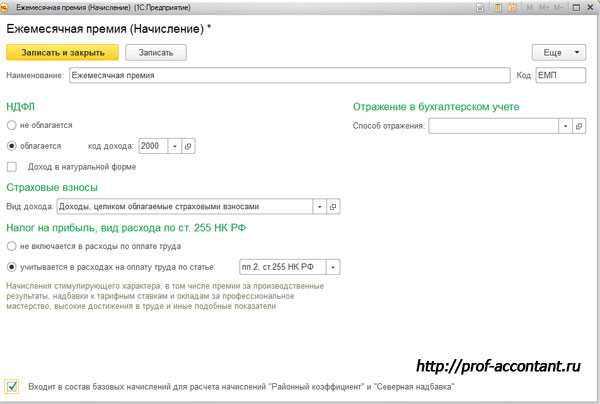
Далее добавим начисление «Ежемесячная премия» работнику. Если работник только принимается на работу сделать это можно в документе «Прием на работу», в котором первой строчкой указывается оклад работника, а второй ежемесячная премия.
В случае если премия назначается работнику, который уже принят на предприятие, можно использовать документ «Кадровый перевод», тоже находится на закладке «Зарплата и кадры».
В документе устанавливается флажок «Изменить начисления» и второй строкой добавляется новое начисление «Ежемесячная премия».
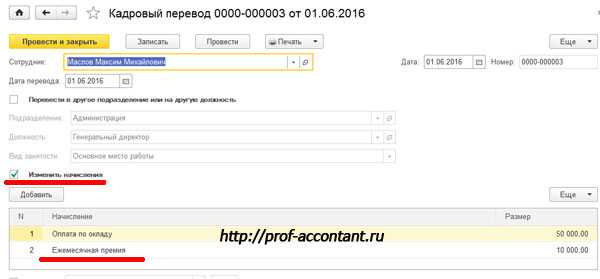
Теперь, когда сотруднику будет начисляться зарплата, ежемесячная премия также будет начисляться автоматически в сумме, указанной в документе «Кадровый перевод».
Для того, чтобы сделать начисление премии работнику на закладке «Зарплата и кадры» в разделе «Все начисления» создаем документ «Начисление зарплаты» и нажимаем на кнопку «Заполнить».
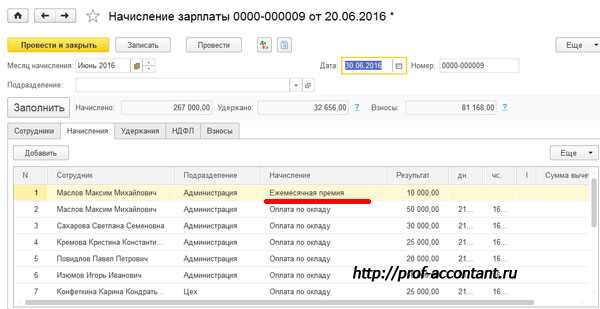
После проведения документа начисляется ежемесячная премия, НДФЛ по ней и взносы.
Вот так в программе 1С Бухгалтерия 8 ред.3.0 можно сделать начисление премии работнику. А о том, как принять сотрудника на работу по совместительству смотрите
В этой статье эксперты 1С рассказывают о настройке в «1С:Зарплату и управление персоналом 8 » ред.3 видов расчета премий — кодов видов дохода НДФЛ и категорий доходов в случае выплаты ежемесячной премии, разовой премии и премии к юбилею (выплачиваемой за счет средств прибыли компании) для корректного отражения в отчетности по НДФЛ.
Описание настроек квартальной премии
Введем следующие настройки для Квартальной премии:
- Создадим вначале показатель КKPI (Настройка – Показатели расчета зарплаты).
Его настроить можно как постоянный и менять документами изменения оплаты труда. Можно настроить как накапливаемый и при изменении должности/подразделения вводить отдельное значение.
Рассмотрим вариант с постоянным показателем. Вот его параметры: - Настроим «справочное» начисление (Настройка – Начисления).
Чтобы оно не влияло на сумму к выплате укажем в Назначении начисления— Доход в натуральной форме.Исключим его из среднего.Отключим обложение НДФЛ и взносами.На вкладке Учет времени установим Рабочее время.На вкладке Приоритет заполним данные как для Оплаты по окладу. - Для того чтобы учесть при расчете премии периоды нахождения в командировках, настроим отдельное «справочное» начисление. Оно будет рассчитываться только за период нахождение в командировке. Скопируем начисление, настроенное на шаге 2. На вкладке Основное укажем, что значение показателя Коэффициент квартальной премии не нужно запрашивать.На вкладке Учет времени привяжем начисление к виду времени Командировка.На вкладке Приоритет заполним список вытесняющих начислений так, как он заполнен для начисления Командировка.
- Назначим сотрудникам оба «справочных» начисления в плановом порядке.
Начисление можно массово назначить документом Назначение планового начисления (Зарплата – Изменение оплаты сотрудников — Назначение планового начисления) или Изменение плановых начислений (Зарплата – Изменение оплаты сотрудников — Изменение плановых начислений).
При расчете зарплаты начисления будут рассчитываться каждый месяц. Результат расчета «справочного» начисление за период командировки при отсутствии у сотрудника командировок будет принимать нулевое значение. При наличии командировок – будет рассчитано за часы нахождения в командировке.
Эти начисления визуально будут портить отчеты по зарплате (например, Расчетные листки). Поэтому в зарплатных отчетах можно поставить отбор по виду расчета (не равно этому начислению), чтобы сотрудники не удивлялись таким большим суммам. - Создадим показатель Норма часов за квартал.
Если допустить, что все сотрудники работают по графику Пятидневки, то настроим этот показатель для организации.Если же у каждого сотрудника свой график работы, то придется настраивать показатель как назначаемый для сотрудника и вводить по каждому сотруднику. Если норма часов за квартал у большинства одинакова, то можно настроить 2 показателя: общий и индивидуальный. И в формуле квартальной премии уже проверять: если введен индивидуальный, то применяем его, если его нет — то общий. - Т.к. показатель назначается для организации, то настроим новый Шаблон ввода исходных данных (Настройка – Шаблоны ввода исходных данных). Удобно вводить несколько значений (все нормы на год, например). Для этого установим специальный флажок в настройках шаблона.
- Введем данные о норме часов поквартально на 2020 год с помощью документа Ввод часов за квартал (его шаблон создан на предыдущем шаге) в журнале Данные для расчета зарплаты (раздел Зарплата).
- Настроим саму Квартальную премию, которая рассчитывается в перечисленных месяцах (март, июнь, сентябрь, декабрь).
Она считается по принципу: - Т.к. Квартальная премия плановая, то ее тоже назначить одним из документов изменения оплаты труда (Назначение планового начисления, Изменение плановых начислений). После этого она будет рассчитываться в Начислении зарплаты и взносов в месяцах, которые указаны в настройках премии.
Подписывайтесь на наши YouTube и Telegram чтобы не пропустить важные изменения 1С и законодательства
Создание формулы расчёта премии в 1С ЗУП 8.3
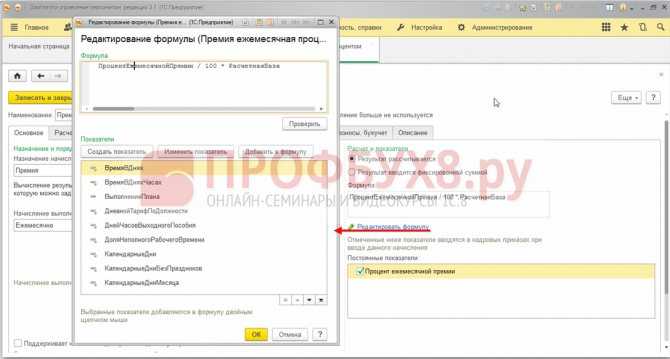
Новое окно разделено на 2 части. Верхняя часть – сама формула, нижняя часть – показатели. В базе 1С ЗУП 8.3 уже есть несколько предопределённых показателей, но если необходимо создать иной параметр, то необходимо воспользоваться командой Создать показатель. Перенести показатель можно с помощью команды Добавить в формулу или дважды нажав на него.
При создании показателя открывается новая форма для его настройки:
- Наименование и краткое наименование – название показателя в базе;
- Идентификатор – параметр, который будет в дальнейшем использоваться в формуле;
- Назначение показателя – выбирается для каких объектов устанавливается показатель: для сотрудника, подразделения или в общем по организации;
Тип показателя – регулирует зависимость показателя от других показателей, выбирается из предложенного списка:
- Денежный – вводится суммой, может быть тарифной ставкой;
- Числовой – вводится числом;
- Числовой, зависящий от другого показателя – показатель, зависящий от базового показателя (выбранного из таких же показателей) и для которого будет определено его значение согласно описанной ниже таблице;
- Числовой, зависящий от стажа – значение показателя будет определено по зависимости, описанной в таблице для выбранного вида стажа сотрудника:
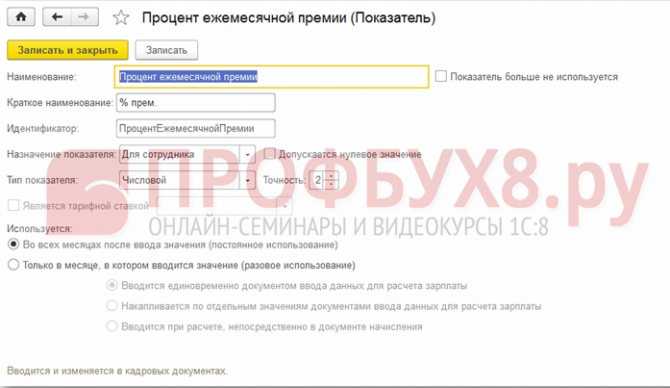
Если денежный или числовой, то можно указать частоту использования показателя:
- Постоянное – используется как постоянной показатель, пока не будет отменен;
- Единовременно документом Ввод данных для расчёта зарплаты, например, процент разовой премии. Значение вводится и действует на месяц;
- Накапливается отдельным значениям – сумма значений, введённых документом Данные для расчёта зарплаты, например, для премии от объёма выполненной работы;
- Вводится при расчёте – указывается непосредственно в документе начисления: документ Премия или Начисление Зарплаты. Для этого вида показателей заранее данные не заносятся:
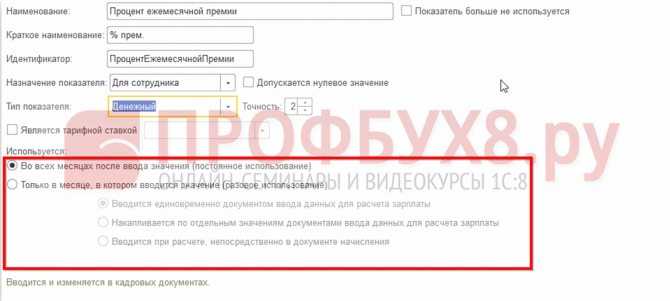
Если зависящий от другого параметра – стажа или показателя, то необходимо указать таблицу зависимости от параметра.

Премия к празднику: бухгалтерский и налоговый учет, страховые взносы
Работодатели могут выплачивать своим сотрудникам разовые премии не за определенный период трудовой деятельности и производственные результаты, а при наступлении конкретного события. Например, это могут быть премии к профессиональному празднику, юбилею организации, ко дню рождения самого сотрудника или же к праздничным дням, установленным статьей 112 ТК РФ. Основанием для выплаты такой премии является распоряжение (приказ) руководителя организации о поощрении сотрудника. Такие премии, как правило, в систему оплаты труда не включаются.
Бухгалтерский учет
Учет расчетов с сотрудниками организации по начислению и выплате премий ведется на счете 70 «Расчеты с персоналом по оплате труда» (см. План счетов бухгалтерского учета финансово-хозяйственной деятельности организаций, утв. приказом Минфина России 31.10.2004 № 94н).
Источником выплат премий к праздникам может быть нераспределенная прибыль прошлых лет (счет 84 «Нераспределенная прибыль (непокрытый убыток)») или прочие расходы, произведенные организацией на выплату таких премий (счет 91.02 «Прочие расходы»).
Порядок учета таких выплат следует отразить в учетной политике организации.
НДФЛ
Премия, выплаченная сотруднику к празднику, является его доходом и, соответственно, облагается НДФЛ. Дата фактического получения дохода в виде премии к празднику — день ее выплаты, в том числе перечисления дохода на счета налогоплательщика в банках либо по его поручению на счета третьих лиц (пп. 1 п. 1 ст. 223 НК РФ). Дата удержания налога — день фактической выплаты премии (п. 4 ст. 226 НК РФ). Перечислить сумму удержанного налога с премии к празднику необходимо не позднее дня, следующего за днем выплаты дохода (п. 6 ст. 226 НК РФ).
Код дохода для премии к празднику — 2003 «Суммы вознаграждений, выплачиваемых за счет средств прибыли организации, средств специального назначения или целевых поступлений». В письме от 07.08.2017 № СА-4-11/15473@ ФНС России пояснила, что по коду дохода «2003» отражаются вознаграждения (премии) к юбилейным датам, праздникам, премии в виде дополнительного материального стимулирования и иные премии, не связанные с выполнением трудовых обязанностей.
Налог на прибыль
Премии, начисляемые сотрудникам к праздничным дням, не уменьшают налоговую базу по налогу на прибыль (см. письма Минфина России от 22.07.2016 № 03-03-06/1/42954, от 09.07.2014 № 03-03-06/1/33167, от 15.03.2013 № 03-03-10/7999, от 24.04.2013 № 03-03-06/1/14283). При этом в учете возникают постоянные разницы (п. 4 ПБУ 18/02, утв. приказом Минфина России от 19.11.2002 № 114н, далее — ПБУ 18/02). Постоянные разницы приводят к образованию постоянного налогового обязательства (п. 7 ПБУ 18/02).
Что касается судебной практики, мнения расходятся. Одни суды делают вывод, что премии сотрудникам, выплачиваемые к праздничным датам, могут учитываться в расходах для целей налогообложения прибыли организаций, если они предусмотрены трудовым, коллективным договором или иным локальным нормативным актом, а другие делают противоположный вывод.
Если организация учтет премию к праздничным дням в расходах при расчете налога на прибыль, то, вероятнее всего, ей придется отстаивать свою точку зрения в суде.
Страховые взносы
В соответствии с пунктом 1 статьи 420 НК РФ объектом обложения страховыми взносами признаются выплаты и иные вознаграждения в пользу физических лиц, произведенные в рамках трудовых отношений. Статьей 422 НК РФ установлен перечень сумм, не подлежащих обложению страховыми взносами. Выплаты в виде премии к праздникам не поименованы в упомянутом перечне и, следовательно, подлежат обложению страховыми взносами в общеустановленном порядке. Аналогичное мнение приведено и в письме Минфина России от 07.02.2017 № 03-15-05/6368.
В соответствии со статьей 20.1 Федерального закона от 24.07.1998 № 125-ФЗ объектом обложения взносами на обязательное социальное страхование от несчастных случаев на производстве и профессиональных заболеваний (НС и ПЗ) признаются выплаты и иные вознаграждения, начисляемые страхователями в пользу застрахованных в рамках трудовых отношений и гражданско-правовых договоров. В статье 20.2 Закона № 125-ФЗ поименованы суммы, не подлежащие обложению взносами на обязательное социальное страхование от НС и ПЗ. Выплаты в виде премии к праздникам отсутствуют в этом перечне, следовательно, подлежат обложению страховыми взносами на обязательное социальное страхование от НС и ПЗ.
1С:ИТС
В разделе «Консультации по законодательству» см. подробнее: ; ; .